工作和生活中很多时候都会用到打印机,可以用打印机来打印文件,图片等等,是办公设备中不可缺少的一种,但是打印机一般是没有自带驱动的,需要我们去安装驱动,怎么安装驱动才是用户最想要知道,下面,小编就给大家分享电脑安装打印机驱动的操作方法 。 大家快来学习一下吧 。
1、装打印机之前要先安装打印机驱动,看下是什么打印机的牌子,就到该牌子打印机的官网下载驱动 。
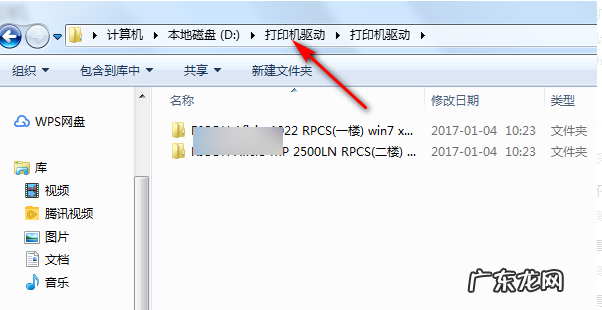
文章插图
2、打开电脑开始页面,选择控制面板 。
【怎么下载打印机驱动并安装? 图文详解打印机驱动安装步骤介绍】

文章插图
3、进入控制面板页面,选择设备与打印机 。
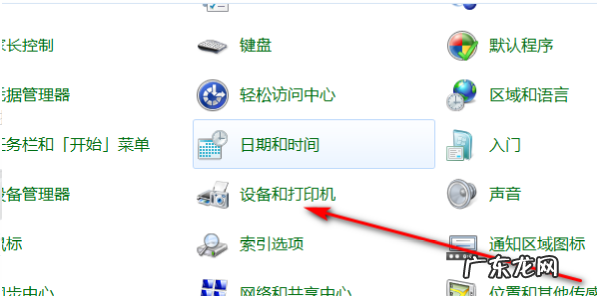
文章插图
4、进入打印机页面,鼠标右击选择添加打印机选项 。
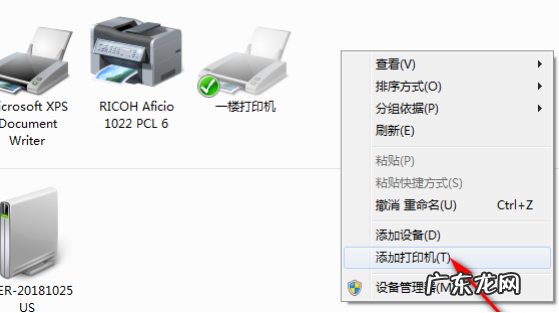
文章插图
5、选择打印机类型,如果是本地打印机就选择本地,如果是网络、无线打印机就选择第二项 。
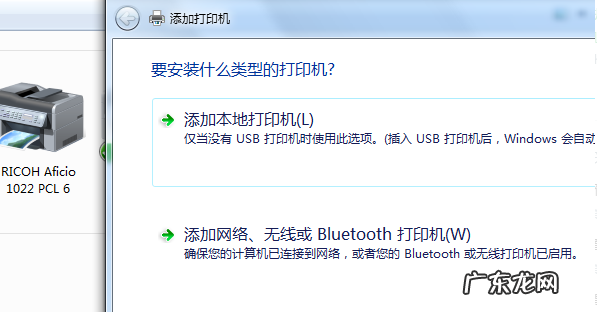
文章插图
6、选择安装打印机的型号,然后点击下一步 。
7、输入打印机名称,然后点击下一步 。
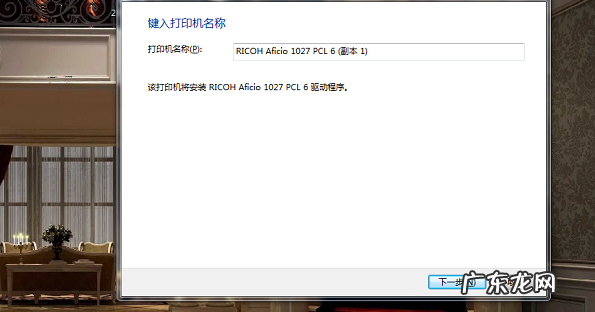
文章插图
8、等待系统安装打印机 。
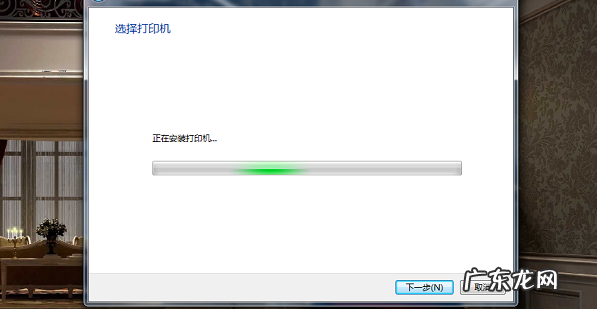
文章插图
9、安装完成 。
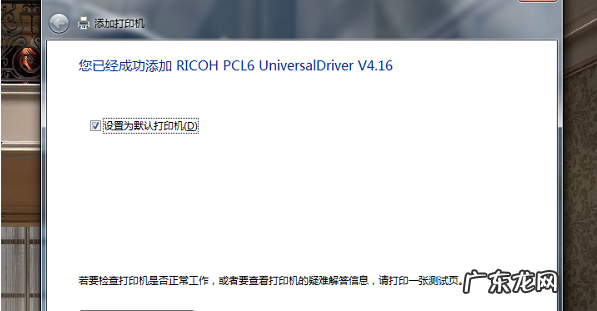
文章插图
以上就是打印机驱动安装步骤的详细介绍啦,希望能帮助到大家 。
特别声明:本站内容均来自网友提供或互联网,仅供参考,请勿用于商业和其他非法用途。如果侵犯了您的权益请与我们联系,我们将在24小时内删除。
